قد يكون تغيير سجل نظام التشغيل ضروريًا في الحالات التي يحتاج فيها المستخدم إلى تغيير معلماته الافتراضية وتخصيصها "لنفسه". من خلال تغيير السجل ، يمكنك تعطيل وظائف نظام التشغيل غير الضرورية للمستخدم ، وحظر تشغيل الأجهزة ، وتغيير إعدادات التشغيل التلقائي ، وتكوين المزيد. ولكن قبل تغيير أي مفتاح تسجيل ، عليك أولاً العثور عليه من بين العديد من المفاتيح الأخرى الموجودة في النظام.
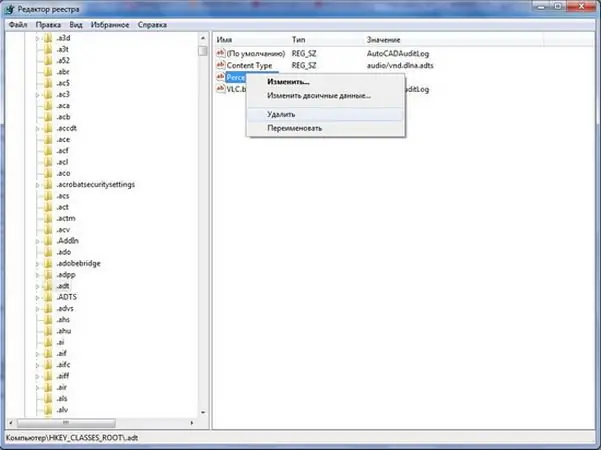
ضروري
- - كمبيوتر مع نظام تشغيل Windows ؛
- - كتاب مرجعي في سجل ويندوز كليموف.
تعليمات
الخطوة 1
قبل البحث عن فرع السجل ، يجب أن تعرف بالضبط ما هو المسؤول عنه ، وبالتالي ، اسمه. من أجل معرفة ذلك ، من الأفضل استخدام الأدبيات الخاصة ، على سبيل المثال ، مرجع تسجيل Windows الخاص بـ Klimov ، والذي يمكن العثور عليه على الإنترنت وتنزيله مجانًا. في ذلك ، يتم تقسيم سجل النظام إلى فئات ، وهناك وصف لفروع التسجيل ، المسؤولة عنها ، بالإضافة إلى معلومات مفصلة للغاية حول تحريره. ما عليك سوى العثور على الفئة التي تريدها ، وفيها - المعلمة التي تريد تغييرها. وبعد ذلك - فرع التسجيل الذي يتوافق مع هذه المعلمة.
الخطوة 2
يمكنك أيضًا استخدام خدمة البحث مباشرة في السجل نفسه. للقيام بذلك ، انقر فوق "ابدأ" وحدد المكون "كافة البرامج" ، ثم - "الملحقات". حدد موجه الأوامر في البرامج القياسية. في موجه الأوامر ، أدخل Regedit. بعد إدخال الأمر ، اضغط على Enter. سيتم فتح نافذة "محرر التسجيل".
الخطوه 3
في الجزء العلوي من هذه النافذة ، انقر فوق خيار "تحرير". بعد ذلك ، في قائمة الخيارات التي تظهر ، حدد "بحث". تحقق مما إذا تم تحديد جميع العناصر في النافذة التي تظهر. إذا كانت هناك عناصر لم يتم تحديدها ، فتحقق منها. حدد أيضًا المربع "البحث عن سلسلة كاملة فقط". إنه موجود أسفل معايير البحث الرئيسية.
الخطوة 4
في شريط البحث ، أدخل اسم فرع التسجيل الذي تريد البحث عنه. ثم ، في الزاوية العلوية اليمنى من النافذة ، انقر فوق "بحث عن التالي". ستظهر نافذة صغيرة باسم "عرض التسجيل". عند العثور على مفتاح التسجيل الذي تحتاجه ، سيظهر في نافذة محرر التسجيل. لتغيير الفرع ، انقر بزر الماوس الأيمن فوقه وحدد معلمة "تغيير" ، على التوالي. بعد ذلك ، سيظهر سطر حيث يمكنك تعديل الفرع.






